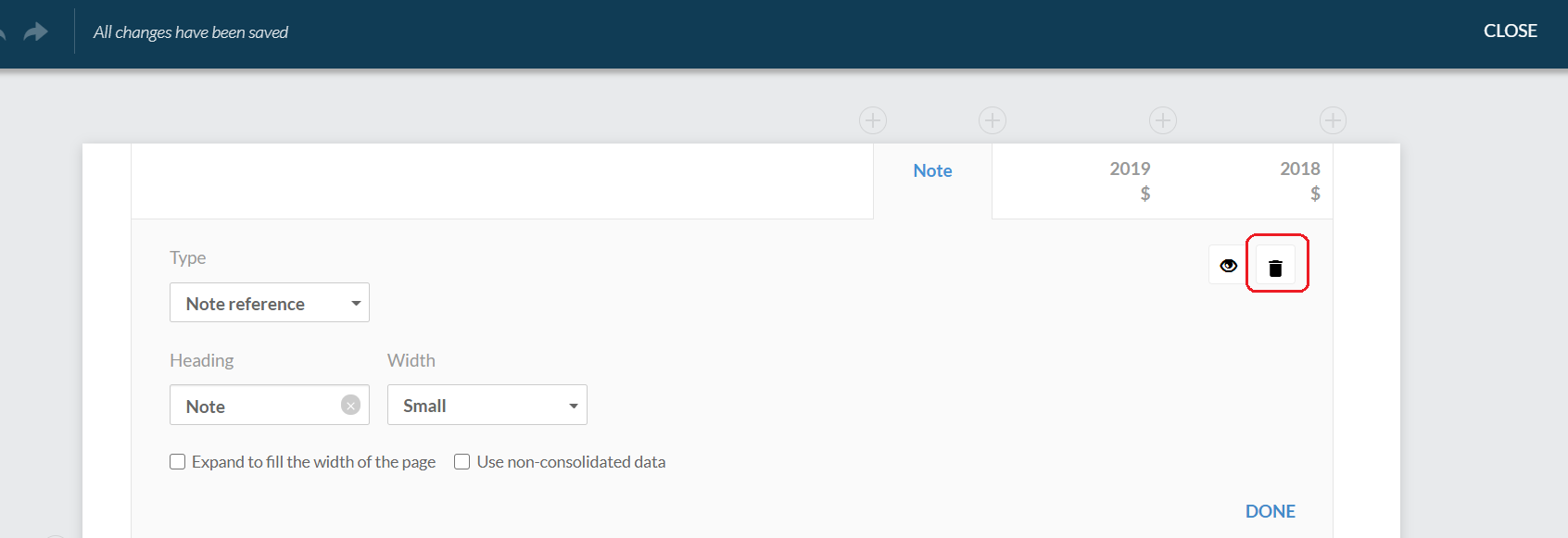Ajouter, modifier ou supprimer des références aux notes
Une référence de note est un lien vers une ou plusieurs notes existantes dans l'état financier. Dans le document des états financiers, vous pouvez ajouter des références aux notes dans les lignes du tableau. Par exemple, pour relier un compte ou un groupe à une note existante contenant des détails ou des informations connexes.
Vous pouvez également ajouter des colonnes de références de notes dans les tableaux et des références de notes dans les sections de texte. Dans chaque type de contenu (ligne de tableau, section de texte ou colonne de tableau), vous pouvez supprimer ou modifier les références de notes existantes.
Ajouter une référence de note dans une ligne
Vous pouvez faire référence aux notes dans les lignes de tableau, y compris les lignes de total, dans les états financiers.
Pour ajouter une référence de note dans une ligne :
-
Sélectionnez le tableau.
Les icônes des options du tableau s'affichent à droite.
-
Sélectionnez Autres actions (
 ), puis choisissez Modifier le tableau dynamique.
), puis choisissez Modifier le tableau dynamique.Le tableau s'ouvre en mode édition.
-
Accédez à la ligne où vous souhaitez ajouter une référence de note.
-
Sélectionnez le bouton Ajouter (
 ) au-dessus de la ligne.
) au-dessus de la ligne. -
Sélectionnez la ligne Commentaire.
Une note de référence est ajoutée juste au-dessus de la ligne.
-
Sélectionnez(#) pour afficher une liste des notes existantes dans le document des états financiers.
Conseil : Si vous souhaitez faire référence à des notes cachées, sélectionnez Afficher les notes cachées pour remplir les notes cachées dans la boîte de dialogue.
-
Cochez les cases souhaitées pour référencer une ou plusieurs notes.
-
Sélectionnez SAVE ou SAVE & CLOSE.
Le numéro de la note référencée s'affiche dans le document.
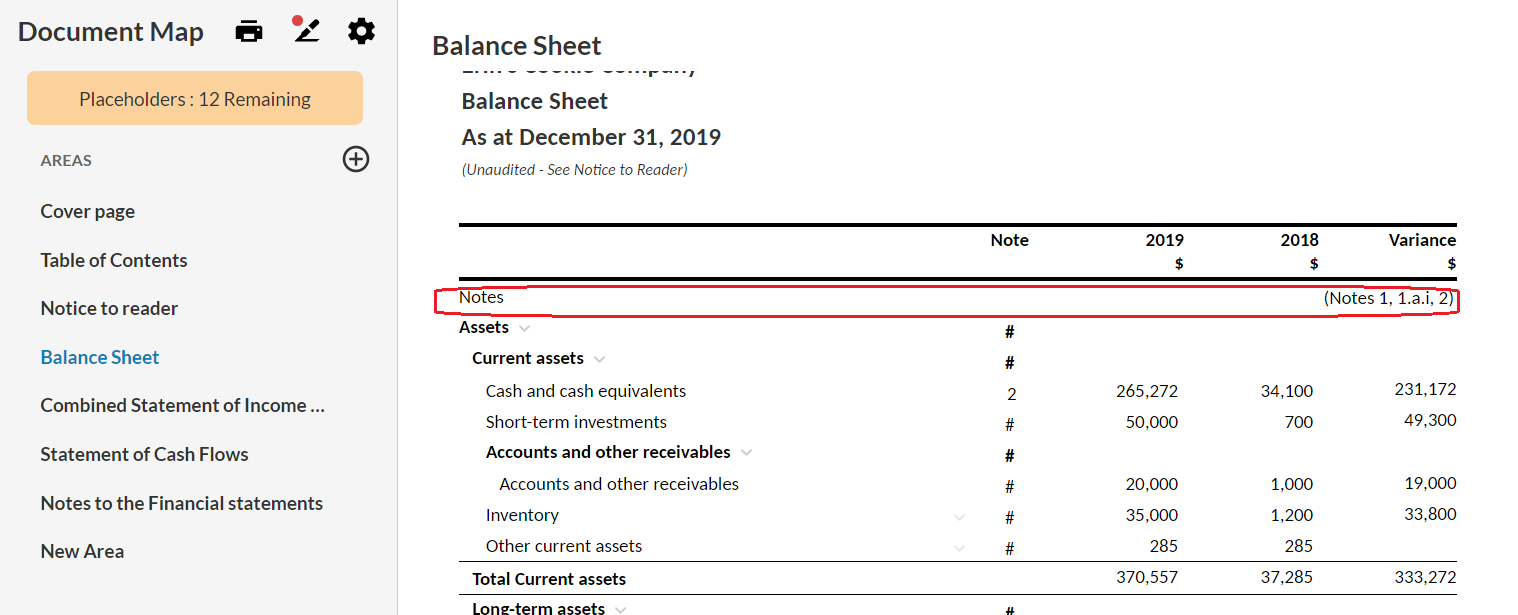
Ajouter une colonne de référence à la note
Vous pouvez faire référence aux colonnes de notes dans le document des états financiers.
Pour ajouter une colonne de référence à une note dans un tableau :
-
Ajouter une colonne dans le tableau.
-
Sélectionnez le tableau.
Les icônes des options du tableau s'affichent à droite.
-
Sélectionnez Autres actions (
 ), puis choisissez Modifier le tableau dynamique.
), puis choisissez Modifier le tableau dynamique.Le tableau s'ouvre en mode édition.
-
Allez à l'endroit où vous souhaitez ajouter une colonne.
-
Sélectionnez Ajouter (
 ) dans la partie supérieure du tableau.
) dans la partie supérieure du tableau.
Une colonne est ajoutée au tableau et les paramètres de la colonne s'affichent sur la page.
-
-
Sélectionnez l'en-tête de la nouvelle colonne et modifiez le type de colonne en Référence de note.
-
Saisissez un en-tête et spécifiez la largeur souhaitée.
-
Sélectionnez Terminé.
La nouvelle colonne est ajoutée dans le tableau avec des références vides(#).
-
Spécifiez les références des notes pour chaque ligne.
-
Sélectionnez une référence vide(#) pour afficher une liste des notes existantes dans le document des états financiers.
Conseil : Si vous souhaitez faire référence à des notes cachées, sélectionnez Afficher les notes cachées pour remplir les notes cachées dans la boîte de dialogue.
-
Cochez les cases souhaitées pour référencer une ou plusieurs notes.
-
-
Sélectionnez SAVE ou SAVE & CLOSE.
Ajouter une référence de note dans une section de texte
Vous pouvez ajouter une référence à une note dans une section de texte du document des états financiers.
Pour ajouter une référence de note dans une section de texte :
-
Sélectionnez la section de texte dans laquelle vous souhaitez insérer une référence de note.
La barre d'outils de l'éditeur de texte s'affiche.
-
Dans la barre d'outils, sélectionnez l'icône Insérer une référence de note (
 ).
).Une note de référence est insérée dans la section du texte.

-
Sélectionnez la référence de la note (
 ) pour afficher la liste des notes disponibles dans le relevé.
) pour afficher la liste des notes disponibles dans le relevé.Conseil : Si vous souhaitez faire référence à des notes cachées, sélectionnez Afficher les notes cachées pour remplir les notes cachées dans la boîte de dialogue.
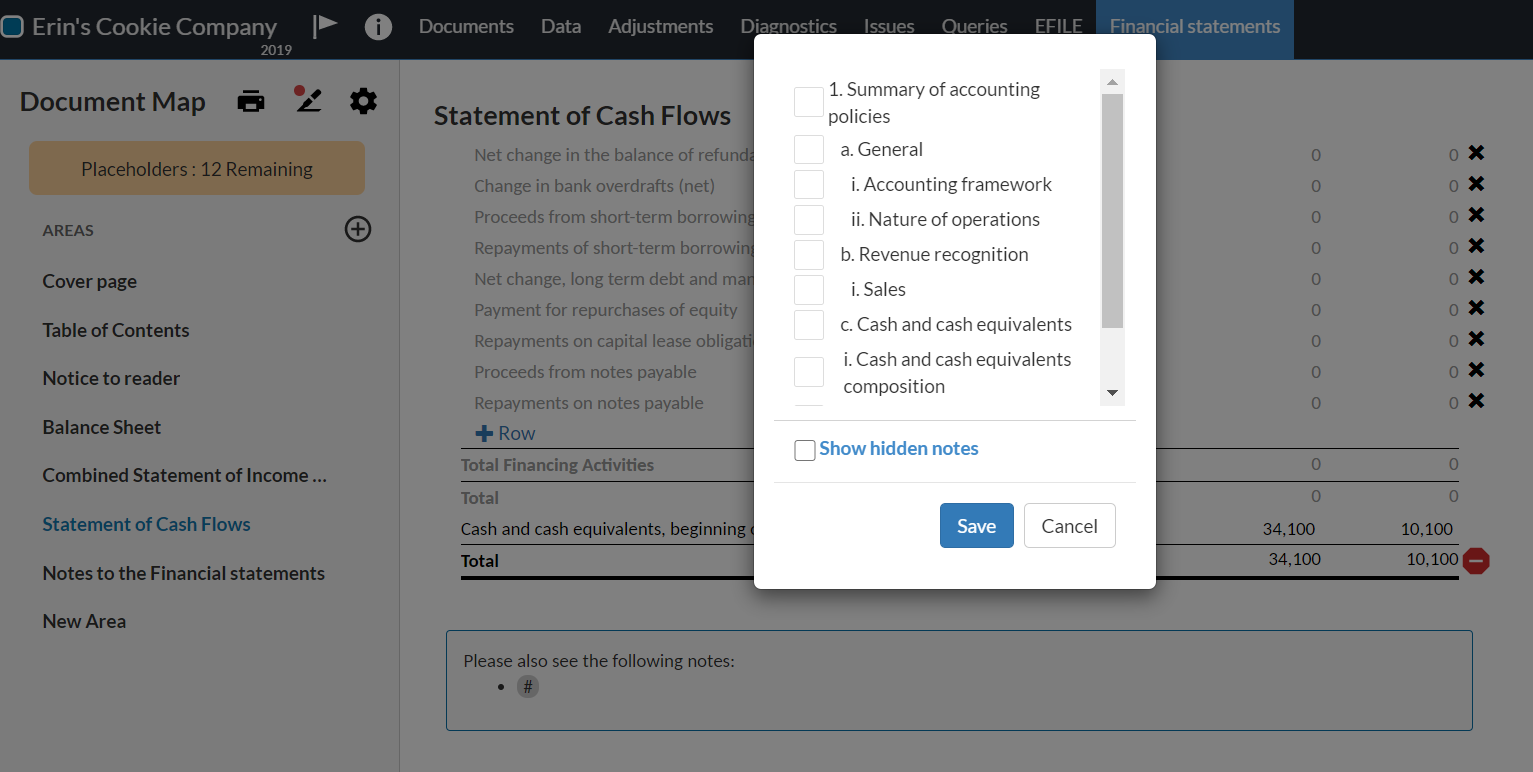
-
Cochez les cases souhaitées pour référencer une ou plusieurs notes.
-
Sélectionnez Enregistrer une fois que vous avez terminé.
Modifier une référence de note existante
Vous pouvez modifier les références des notes existantes dans le document des états financiers.
Pour modifier une référence de note existante dans les sections de texte et les tableaux :
-
Sélectionnez la référence de note que vous souhaitez modifier.
Une boîte de dialogue s'ouvre, offrant la possibilité de naviguer jusqu'à la note référencée et d'éditer la référence de la note.
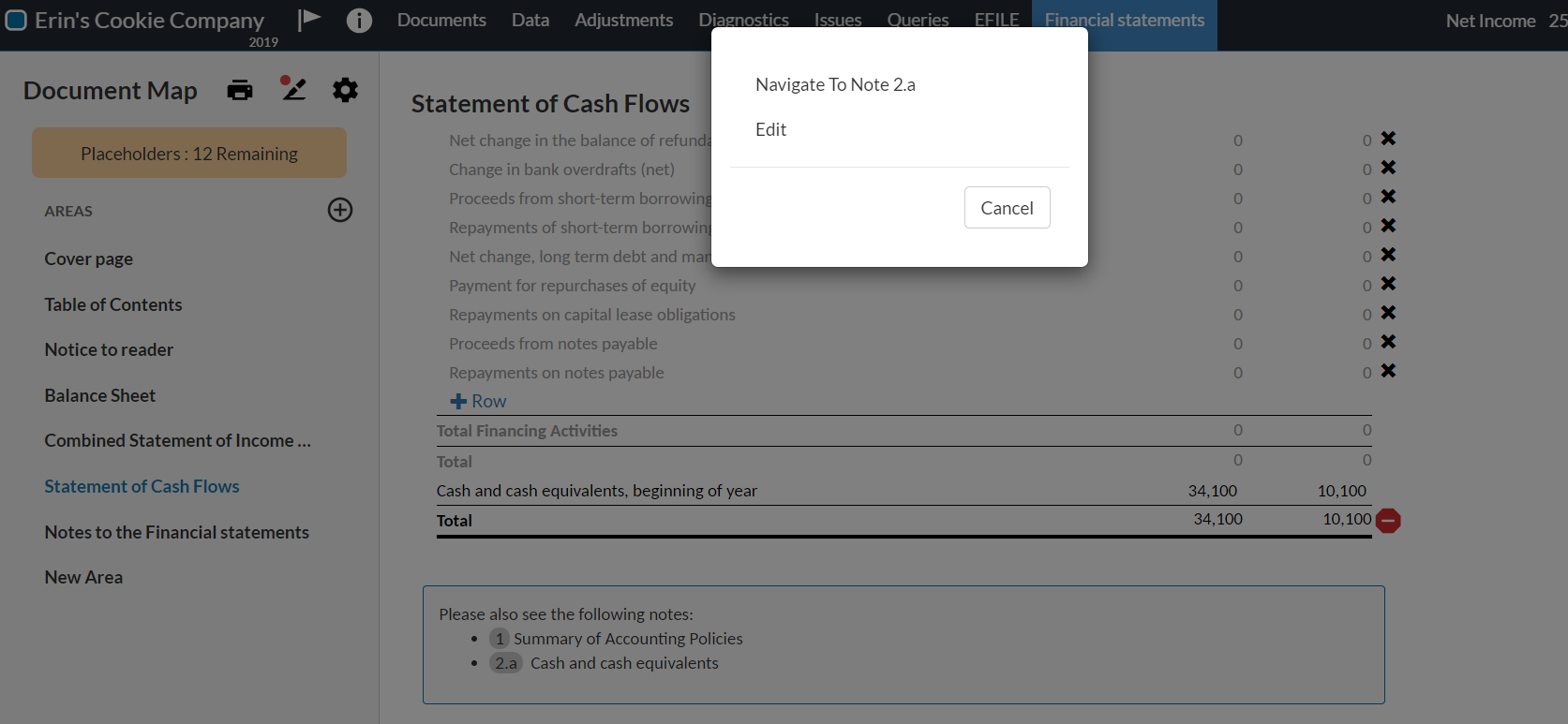
-
Dans la boîte de dialogue, sélectionnez Modifier pour afficher la liste des notes disponibles.
Conseil : Si vous souhaitez faire référence à des notes cachées, sélectionnez Afficher les notes cachées pour remplir les notes cachées dans la boîte de dialogue.
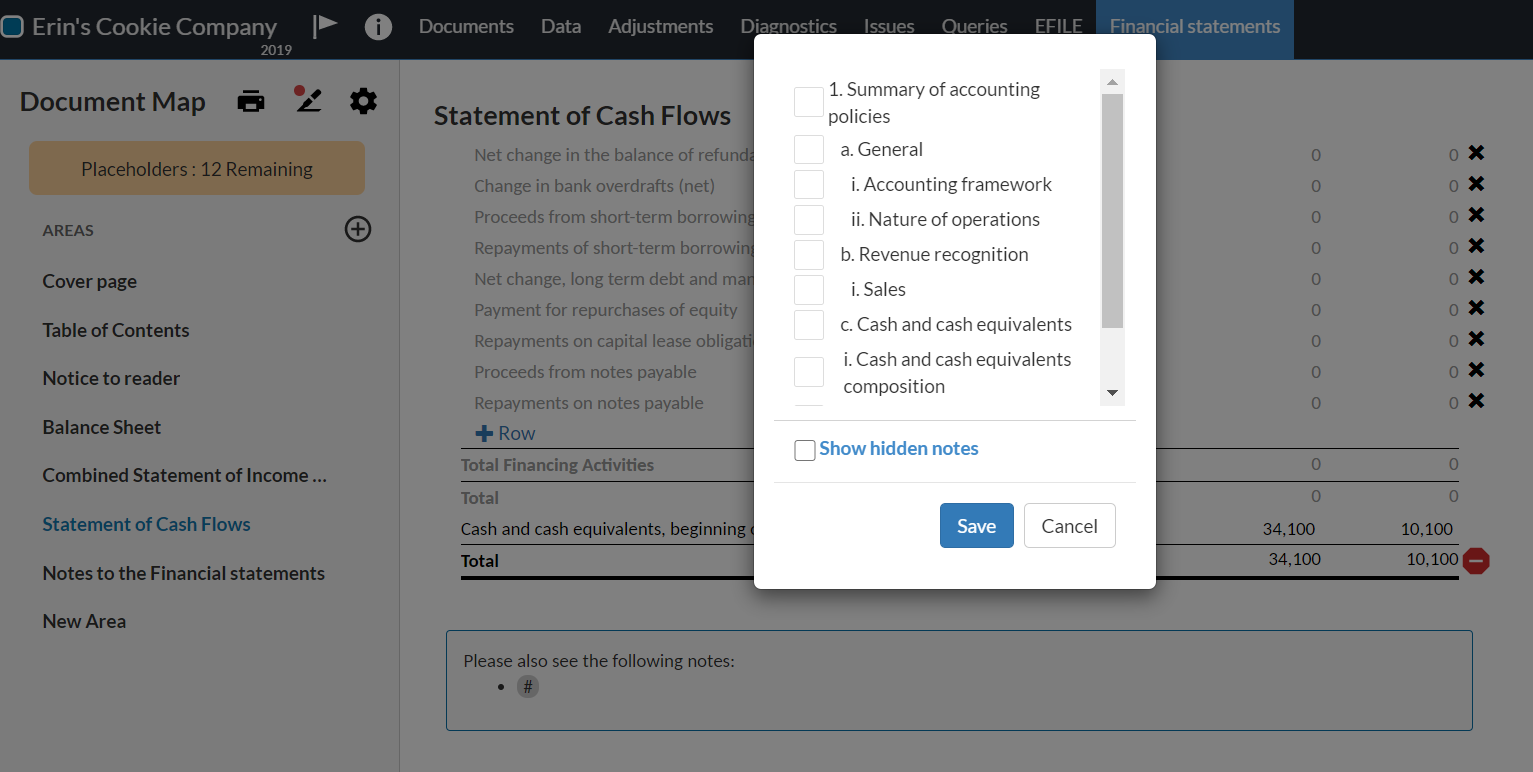
-
Cochez les cases pour référencer une ou plusieurs notes.
-
Sélectionnez Enregistrer une fois que vous avez terminé.
Dans les tableaux, vous avez également la possibilité de modifier les références des notes en utilisant le mode d'édition du tableau. Par exemple, pour modifier les références des notes existantes tout en effectuant d'autres modifications dans le tableau.
Pour modifier une référence de note dans un tableau en mode édition :
Remarque : La procédure suivante permet de modifier une référence de note créée dans une ligne de table ou une colonne de référence de note.
-
Sélectionnez le tableau.
Les icônes des options du tableau s'affichent à droite.
-
Sélectionnez Autres actions (
 )| Modifier le tableau dynamique pour ouvrir le tableau en mode édition.
)| Modifier le tableau dynamique pour ouvrir le tableau en mode édition. -
Sélectionnez la référence de note que vous souhaitez modifier.
Une boîte de dialogue s'ouvre, offrant la possibilité de naviguer jusqu'à la note référencée et d'éditer la référence de la note.
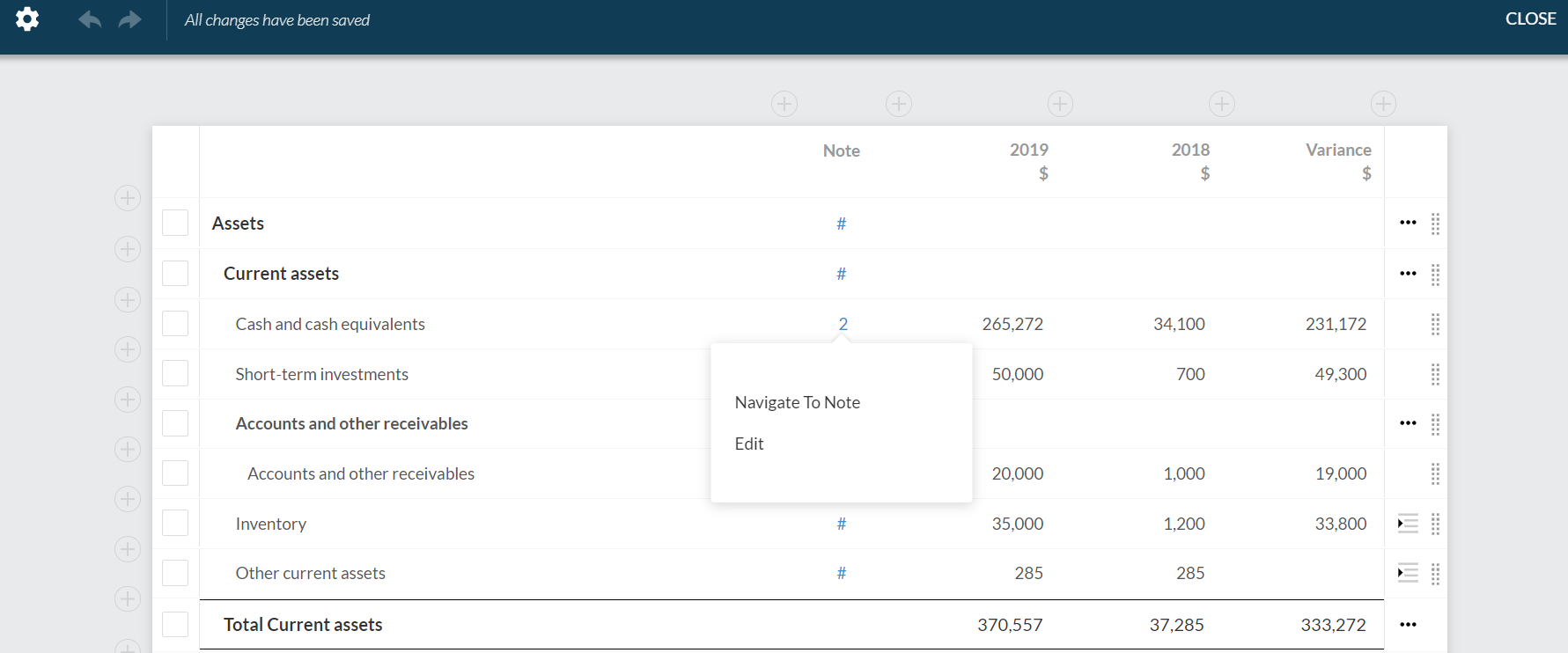
-
Dans la boîte de dialogue, sélectionnez Modifier.
Une liste des notes existantes dans l'état financier s'affiche.
Conseil : Si vous souhaitez faire référence à des notes cachées, sélectionnez Afficher les notes cachées pour remplir les notes cachées dans la boîte de dialogue.
-
Cochez les cases pour référencer une ou plusieurs notes.
-
Sélectionnez Enregistrer une fois que vous avez terminé.
Supprimer une référence de note existante
Vous pouvez supprimer une référence de note existante dans le document d'état financier.
Pour supprimer une référence de note existante dans une section de texte :
-
Accédez à la ligne de tableau ou à la section de texte contenant la référence de note que vous souhaitez supprimer.
-
Sélectionnez la référence de note souhaitée.
-
Sélectionnez la touche DELETE sur le clavier de votre appareil.
Pour supprimer une référence de note existante d'une ligne de tableau :
-
Sélectionnez le tableau.
Les icônes des options du tableau s'affichent à droite.
-
Sélectionnez Autres actions (
 )| Modifier le tableau dynamique pour ouvrir le tableau en mode édition.
)| Modifier le tableau dynamique pour ouvrir le tableau en mode édition. -
Sélectionnez la ligne de référence de la note et sélectionnez Supprimer (
 ).
).La ligne est supprimée du tableau.
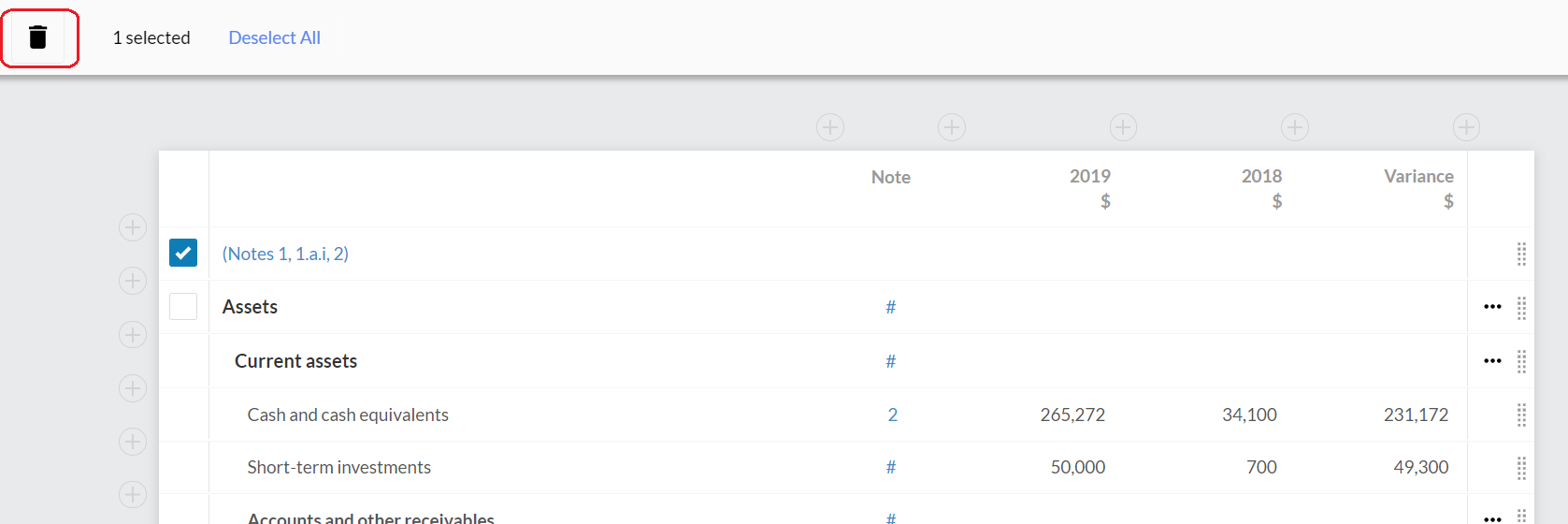
Pour supprimer une colonne de référence de note existante dans une table :
-
Sélectionnez le tableau.
Les icônes des options du tableau s'affichent à droite.
-
Sélectionnez Autres actions (
 )| Modifier le tableau dynamique pour ouvrir le tableau en mode édition.
)| Modifier le tableau dynamique pour ouvrir le tableau en mode édition. -
Sélectionnez la colonne de référence de la note et sélectionnez Supprimer (
 ).
).La colonne est supprimée du tableau.